在Windows中,对于一些不需要显示图形界面的应用程序,我们可以把它做成Windows服务,让它在后台运行,例如一些文件监视服务等。一台电脑中的Windows服务可以在“计算机-管理-服务应用程序-服务”中看到,如图:

在这里,我们可以启动或停止一个服务。
创建服务:
下面我们来创建一个文件监视功能的Windows服务。
用VS新建一个项目,模版选择“Windows服务”,在服务代码中会有两个方法:OnStart与OnStop,分别是服务的启动时的执行代码与服务停止时的执行代码。
public partial class WatchService : ServiceBase
{
public WatchService()
{
InitializeComponent();
}
FileSystemWatcher watcher;
/// <summary>
/// 服务开始时执行代码
/// </summary>
/// <param name="args"></param>
protected override void OnStart(string[] args)
{
WriteLog("服务开始");
string path = @"D:\text";
watcher = new FileSystemWatcher(path);
// 监视新增文件
watcher.NotifyFilter = NotifyFilters.FileName;
//同时监视子目录
watcher.IncludeSubdirectories = true;
watcher.Created += new FileSystemEventHandler(watcher_Changed);
watcher.EnableRaisingEvents = true;
}
/// <summary>
/// 服务停止时执行代码
/// </summary>
protected override void OnStop()
{
WriteLog("服务停止");
}
private void watcher_Changed(object sender, FileSystemEventArgs e)
{
try
{
WriteLog(e.Name + " " + e.ChangeType);
}
catch (Exception ex)
{
WriteLog(ex.ToString());
}
}
/// <summary>
/// 写日志的方法
/// </summary>
/// <param name="msg"></param>
private void WriteLog(string msg)
{
string path = @"D:\log.txt";
using (StreamWriter sw = new StreamWriter(path, true))
{
sw.WriteLine(DateTime.Now.ToString() + " " + msg);
}
}
}
发布服务:
转到服务的界面窗体,点击右键,选择添加安装程序,会出现一个ProjectInstaller.cs。在其界面窗体中,选择serviceInstaller1,右键属性,可以设置服务启动方式,服务名称(服务名称不能与其它Windows服务名称重名),服务描述,服务显示名称等,如图:

另一个serviceProcessInstaller1的属性可以设置服务的运行账户,如图:
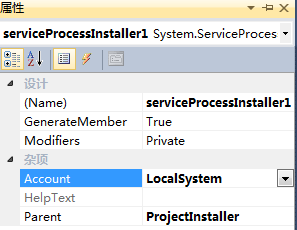
完成这些设置后,重新生成服务,打开VS2010命令行工具,以管理员身份运行,输入命令InstallUtil.exe+服务程序地址,如InstallUtil.exe “D:\Service\FileWatchDemo.exe” 提示安装完成后,就可以在服务管理中看到刚刚安装的服务了。删除服务: InstallUtil.exe /u +"服务地址" InstallUtil.exe /u "D:\Service\FileWatchDemo.exe" 或 SC delete +服务名称,如 sc delete FileWatchService 作者 Gyoung

在这里,我们可以启动或停止一个服务。
创建服务:
下面我们来创建一个文件监视功能的Windows服务。
用VS新建一个项目,模版选择“Windows服务”,在服务代码中会有两个方法:OnStart与OnStop,分别是服务的启动时的执行代码与服务停止时的执行代码。
public partial class WatchService : ServiceBase
{
public WatchService()
{
InitializeComponent();
}
FileSystemWatcher watcher;
/// <summary>
/// 服务开始时执行代码
/// </summary>
/// <param name="args"></param>
protected override void OnStart(string[] args)
{
WriteLog("服务开始");
string path = @"D:\text";
watcher = new FileSystemWatcher(path);
// 监视新增文件
watcher.NotifyFilter = NotifyFilters.FileName;
//同时监视子目录
watcher.IncludeSubdirectories = true;
watcher.Created += new FileSystemEventHandler(watcher_Changed);
watcher.EnableRaisingEvents = true;
}
/// <summary>
/// 服务停止时执行代码
/// </summary>
protected override void OnStop()
{
WriteLog("服务停止");
}
private void watcher_Changed(object sender, FileSystemEventArgs e)
{
try
{
WriteLog(e.Name + " " + e.ChangeType);
}
catch (Exception ex)
{
WriteLog(ex.ToString());
}
}
/// <summary>
/// 写日志的方法
/// </summary>
/// <param name="msg"></param>
private void WriteLog(string msg)
{
string path = @"D:\log.txt";
using (StreamWriter sw = new StreamWriter(path, true))
{
sw.WriteLine(DateTime.Now.ToString() + " " + msg);
}
}
}
发布服务:
转到服务的界面窗体,点击右键,选择添加安装程序,会出现一个ProjectInstaller.cs。在其界面窗体中,选择serviceInstaller1,右键属性,可以设置服务启动方式,服务名称(服务名称不能与其它Windows服务名称重名),服务描述,服务显示名称等,如图:

另一个serviceProcessInstaller1的属性可以设置服务的运行账户,如图:
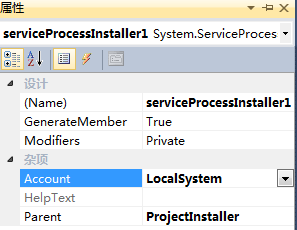
完成这些设置后,重新生成服务,打开VS2010命令行工具,以管理员身份运行,输入命令InstallUtil.exe+服务程序地址,如InstallUtil.exe “D:\Service\FileWatchDemo.exe” 提示安装完成后,就可以在服务管理中看到刚刚安装的服务了。删除服务: InstallUtil.exe /u +"服务地址" InstallUtil.exe /u "D:\Service\FileWatchDemo.exe" 或 SC delete +服务名称,如 sc delete FileWatchService 作者 Gyoung
广告合作:本站广告合作请联系QQ:858582 申请时备注:广告合作(否则不回)
免责声明:本站资源来自互联网收集,仅供用于学习和交流,请遵循相关法律法规,本站一切资源不代表本站立场,如有侵权、后门、不妥请联系本站删除!
免责声明:本站资源来自互联网收集,仅供用于学习和交流,请遵循相关法律法规,本站一切资源不代表本站立场,如有侵权、后门、不妥请联系本站删除!
暂无评论...
更新日志
2024年11月25日
2024年11月25日
- 凤飞飞《我们的主题曲》飞跃制作[正版原抓WAV+CUE]
- 刘嘉亮《亮情歌2》[WAV+CUE][1G]
- 红馆40·谭咏麟《歌者恋歌浓情30年演唱会》3CD[低速原抓WAV+CUE][1.8G]
- 刘纬武《睡眠宝宝竖琴童谣 吉卜力工作室 白噪音安抚》[320K/MP3][193.25MB]
- 【轻音乐】曼托凡尼乐团《精选辑》2CD.1998[FLAC+CUE整轨]
- 邝美云《心中有爱》1989年香港DMIJP版1MTO东芝首版[WAV+CUE]
- 群星《情叹-发烧女声DSD》天籁女声发烧碟[WAV+CUE]
- 刘纬武《睡眠宝宝竖琴童谣 吉卜力工作室 白噪音安抚》[FLAC/分轨][748.03MB]
- 理想混蛋《Origin Sessions》[320K/MP3][37.47MB]
- 公馆青少年《我其实一点都不酷》[320K/MP3][78.78MB]
- 群星《情叹-发烧男声DSD》最值得珍藏的完美男声[WAV+CUE]
- 群星《国韵飘香·贵妃醉酒HQCD黑胶王》2CD[WAV]
- 卫兰《DAUGHTER》【低速原抓WAV+CUE】
- 公馆青少年《我其实一点都不酷》[FLAC/分轨][398.22MB]
- ZWEI《迟暮的花 (Explicit)》[320K/MP3][57.16MB]
